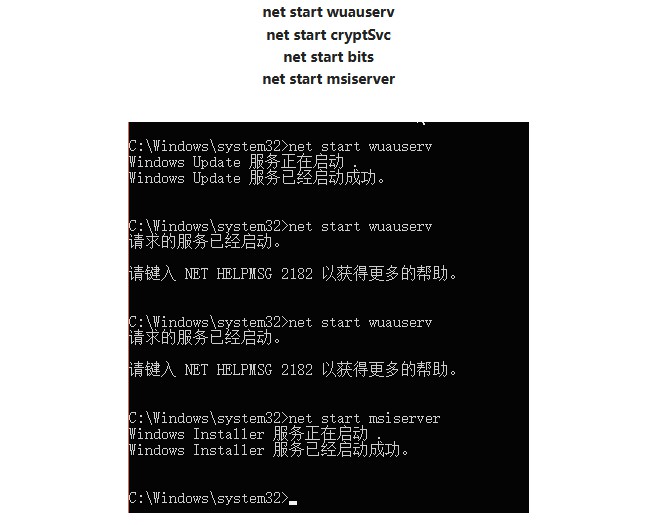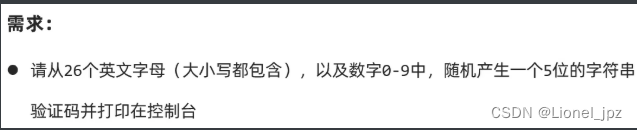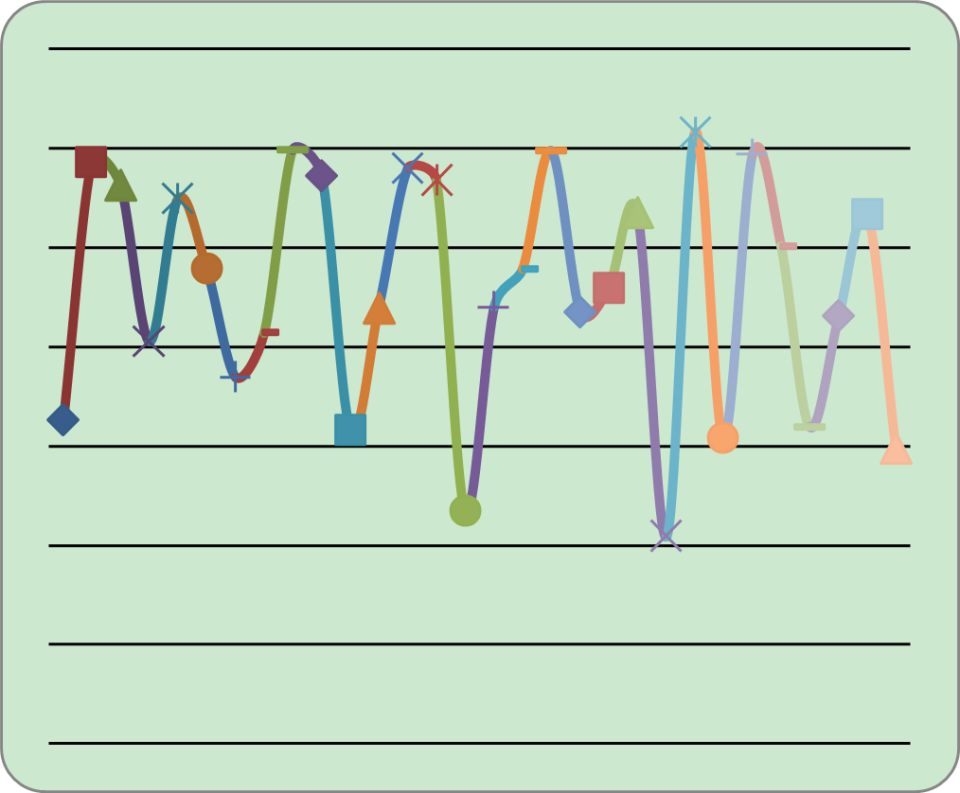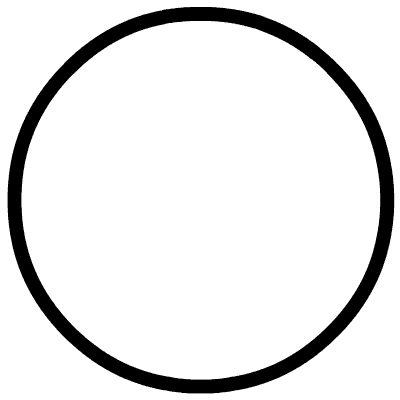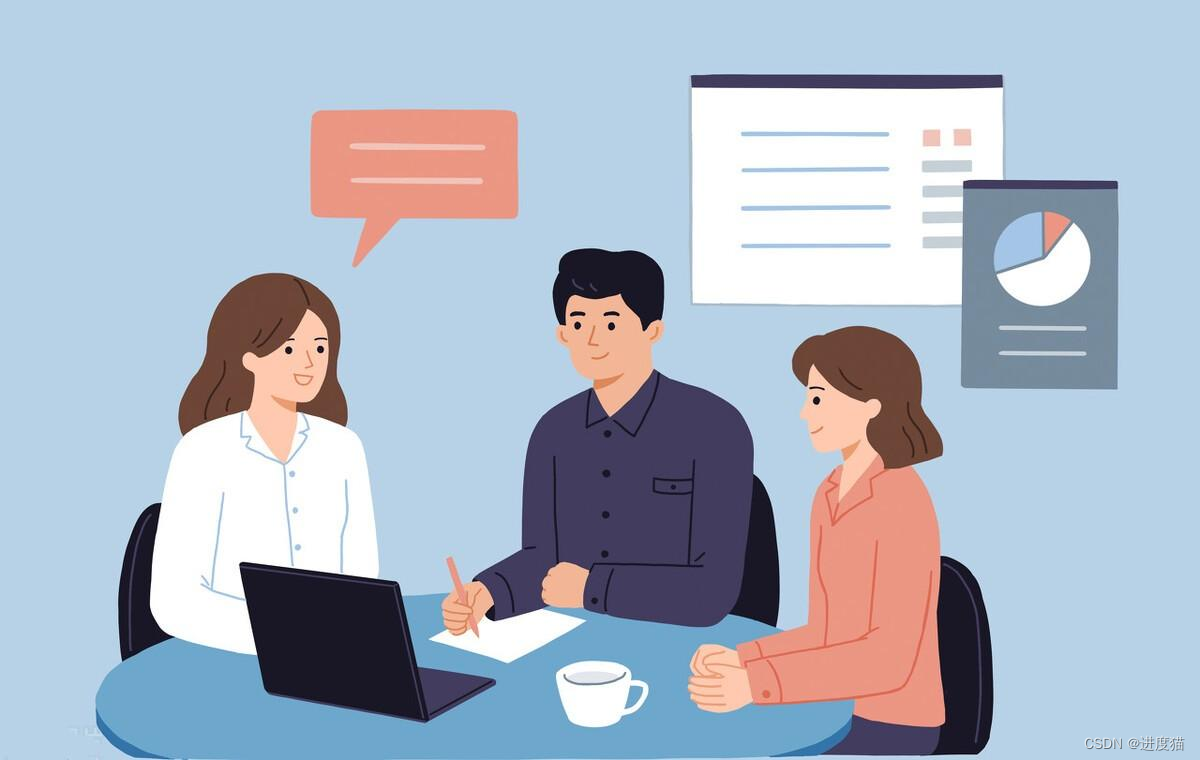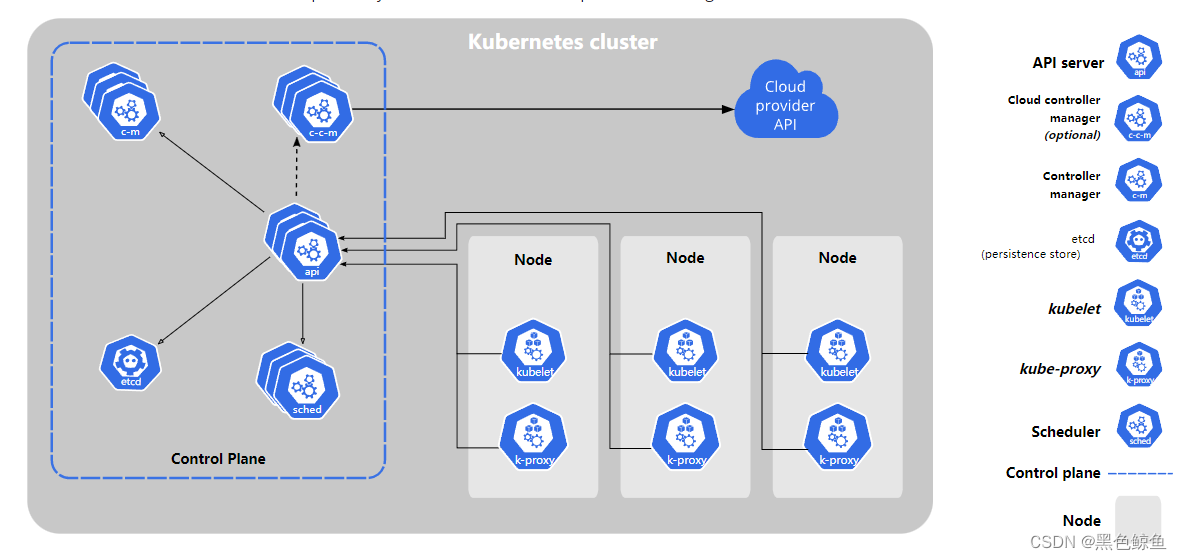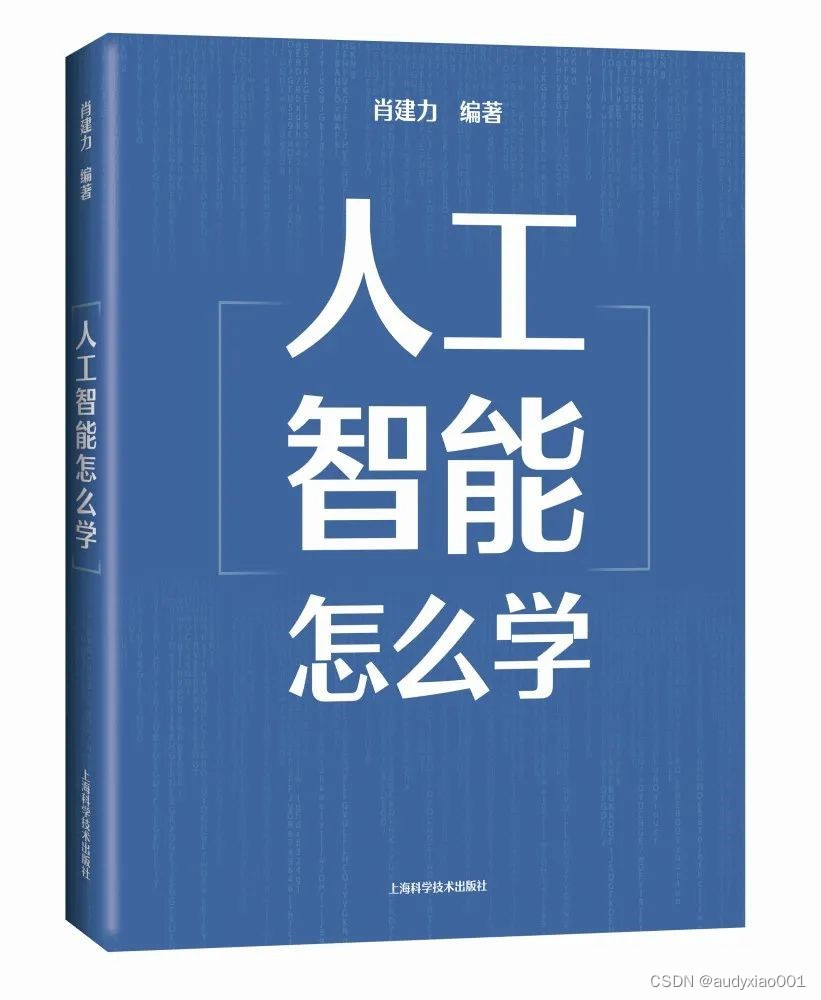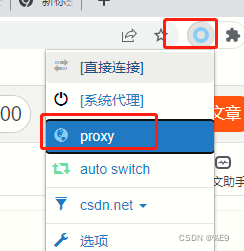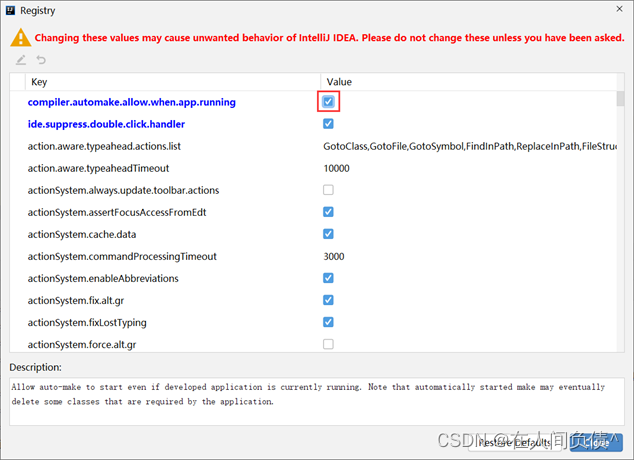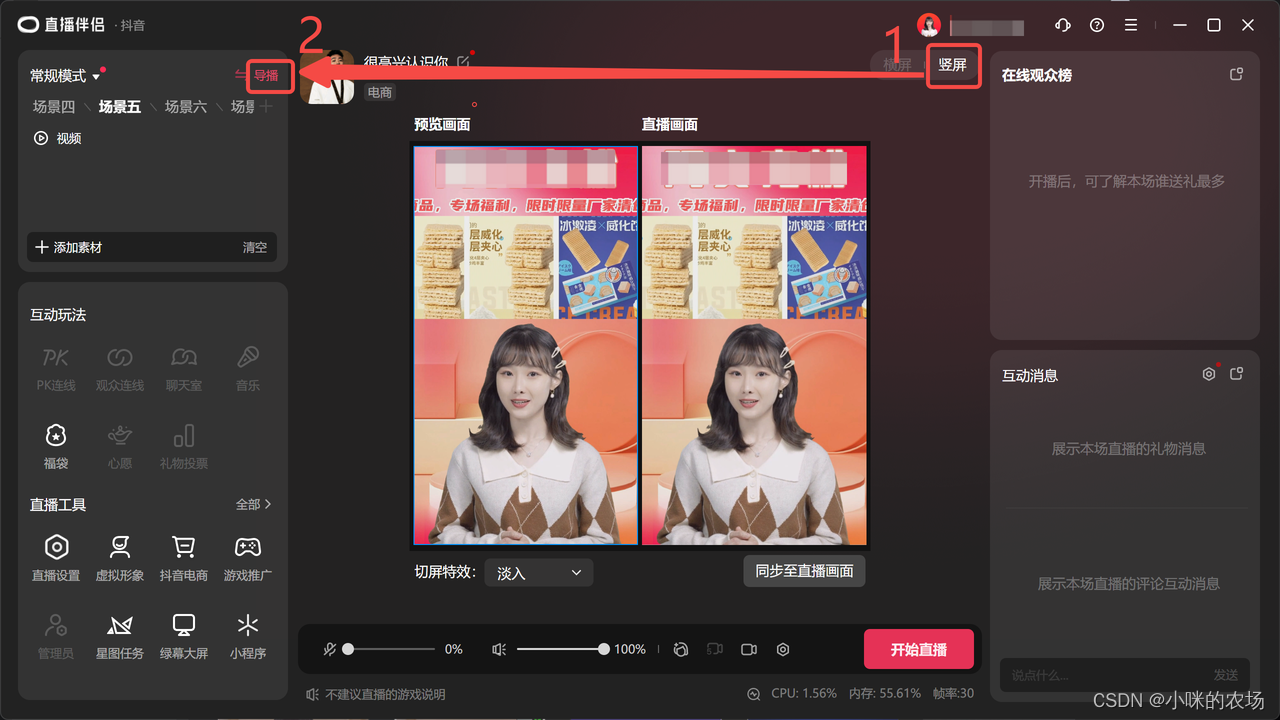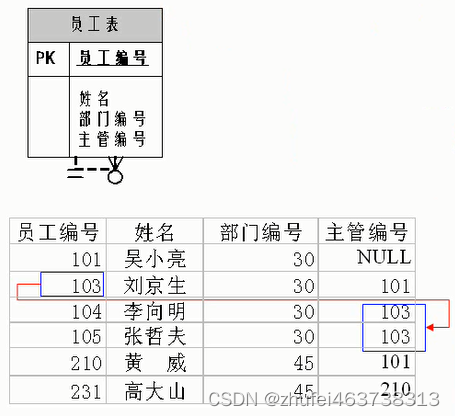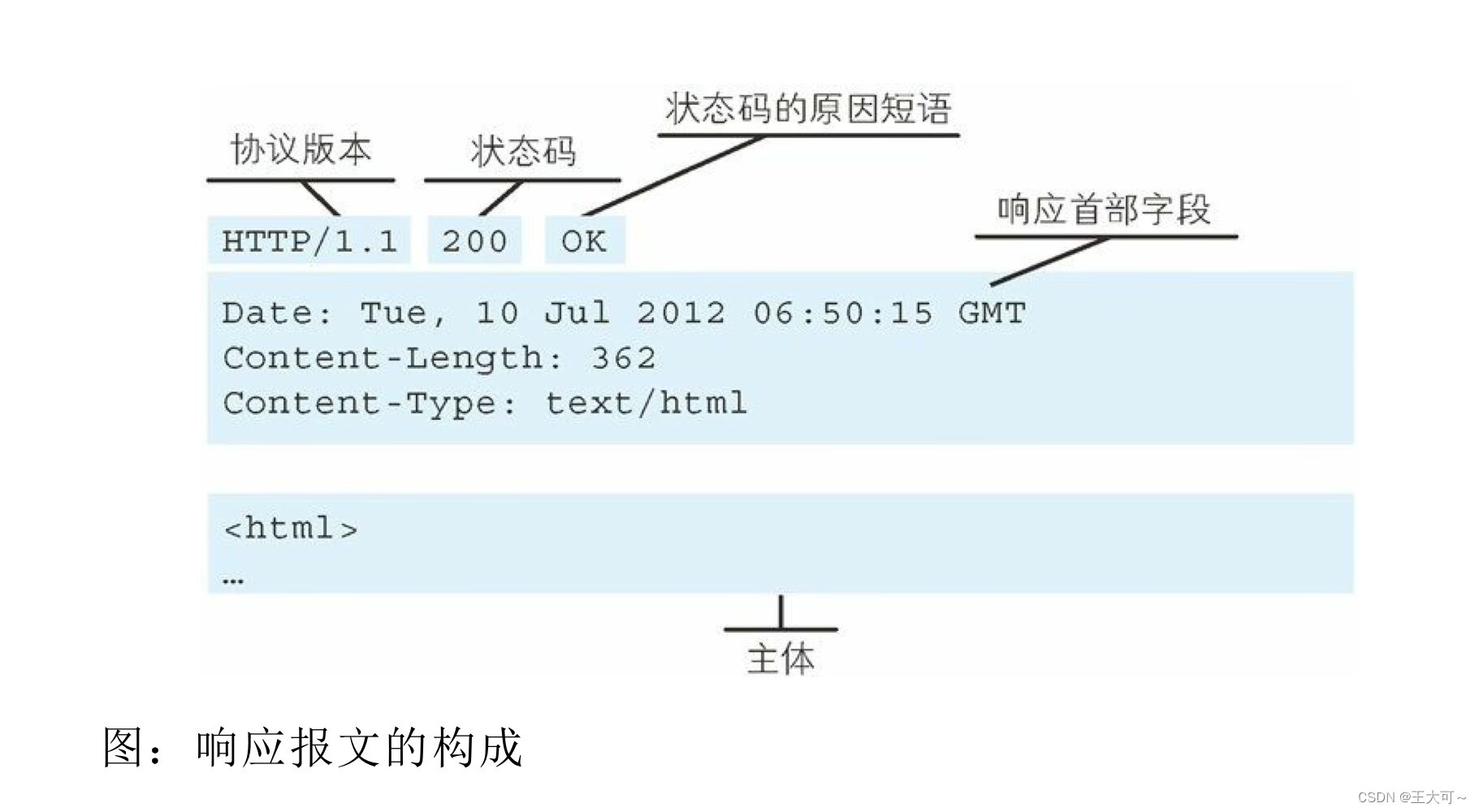前一天下班的时候关电脑,关机选项变成了“更新并关机”,没多想,我点了。。。。早上上班就发现电脑卡得不行,看了下更新日志,装了一大堆东西,看了下任务管理器,内存直接跑到了90%,这电脑才4g内存啊,再多更新几次的话。。。。
唉,亡羊补牢吧,打算把笔记本先清理下内存
1、把内存占用最多的给卸载或者禁用了
解决Windows中的MsMpEng.exe占用内存过高问题的方法! (disktool.cn)
彻底删除windows defender_怎么移除微软安全软件_掠你容颜的博客-CSDN博客
2、把win10自动更新给关了
四种方法教你永久关闭win10自动更新 (baidu.com)
问题来了,我电脑上居然找不到本地组策略编辑器
win10本地组策略编辑器找不到怎么办(超详细,超易懂)_向阳菌的博客-CSDN博客
win10系统找不到gpedit.msc怎么办 win10找不到gpedit.msc的解决办法_windows10_Windows系列_操作系统_脚本之家 (jb51.net)
3、把“更新并关机”这种烦人选项取消了,关机就直接关机
关机就要更新?win10这个毛病就得这样治! (baidu.com)
4、清理内存,清理系统启动项
火绒安全怎么关闭开机启动-火绒安全关闭开机启动方法-千篇网 (qianp.com)
好了,我感觉电脑又支棱起来了,还能再战2年,实在不行我再重装系统呗。
1、在任务栏搜索框中输入【控制面板】,点击打开。
2、打开【电源选项】,点击【选择电源按钮的功能】。
3、将其选项修改为【关机】,最后点击【保存修改】。
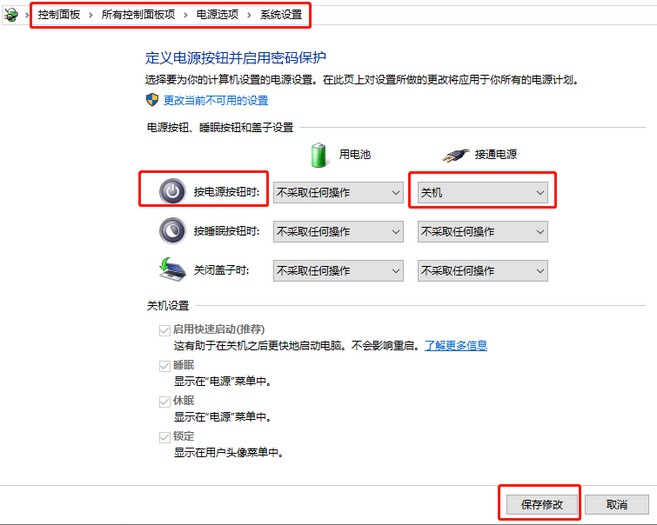
完成上述操作后,你以为这就完了吗?微软可别没这么容易放弃要大家更新系统呢~
接下来大家还需要清除分发文件夹,这是因为更新文件会被先行自动下载到系统的分发文件夹中,想要阻止自动升级,我们还要禁止相关的分发服务项,在清除分发文件夹的内容。
操作如下:
1、在任务栏搜索框中输入命令提示符,点击【以管理员身份运行】。
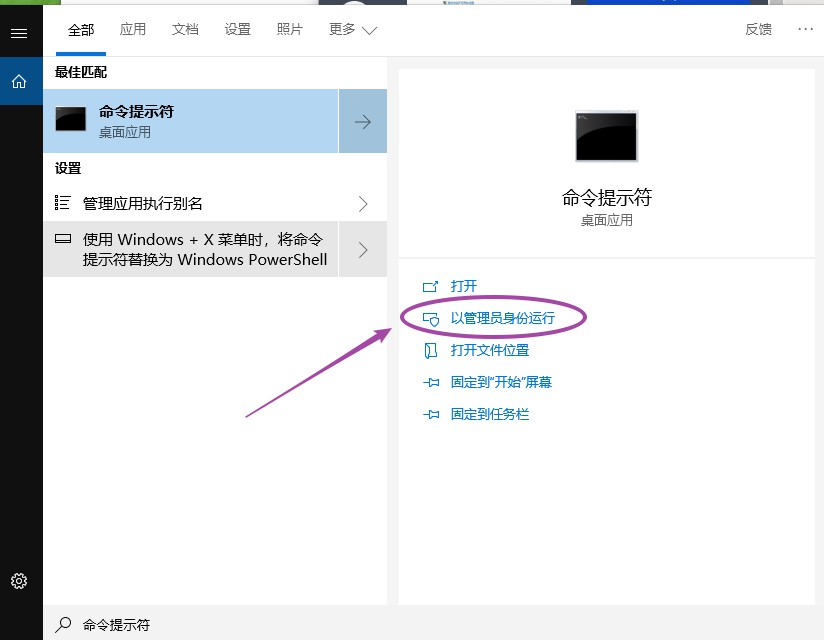
2、在弹出的窗口中,输入下图所示的命令:
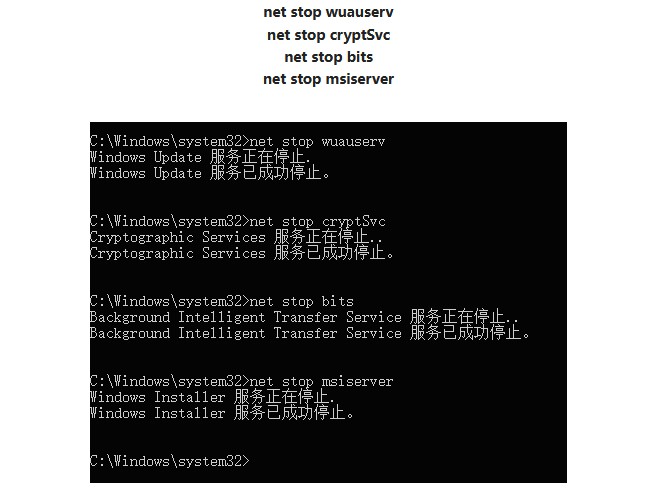
3、紧接着,我们就可以进入“C:\Windows\SoftwareDistribution\Download”这一路径的文件夹中,将其里面的文件夹全部执行永久删除的操作。
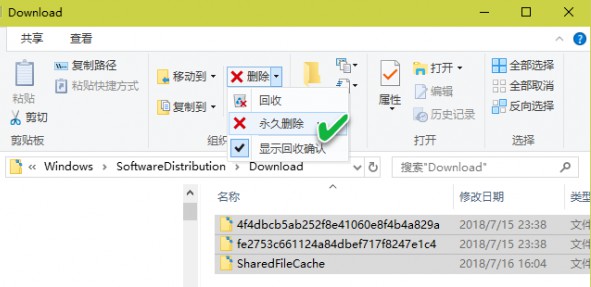
就这样,在关机的时候系统便不会再强制升级了,你学会了吗?
有的朋友在操作后就后悔了,那该咋整呢?别担心,既然我们能够清除,当然也可以将其恢复的。同样在命令提示符窗口中,输入如下图所示的命令即可。